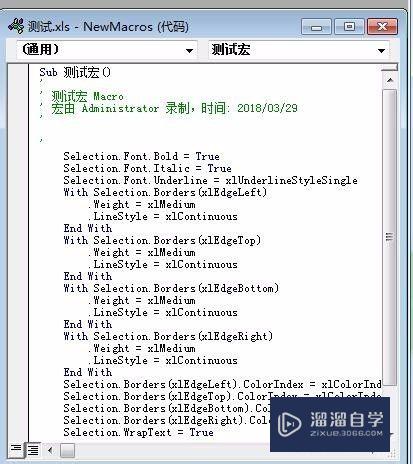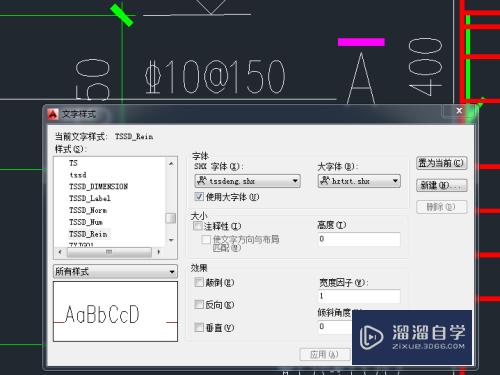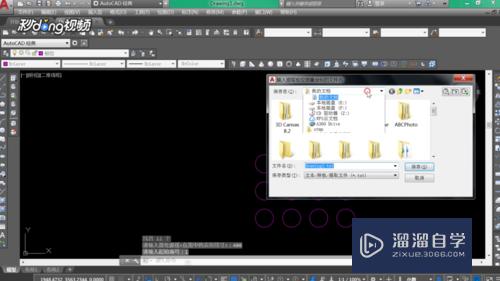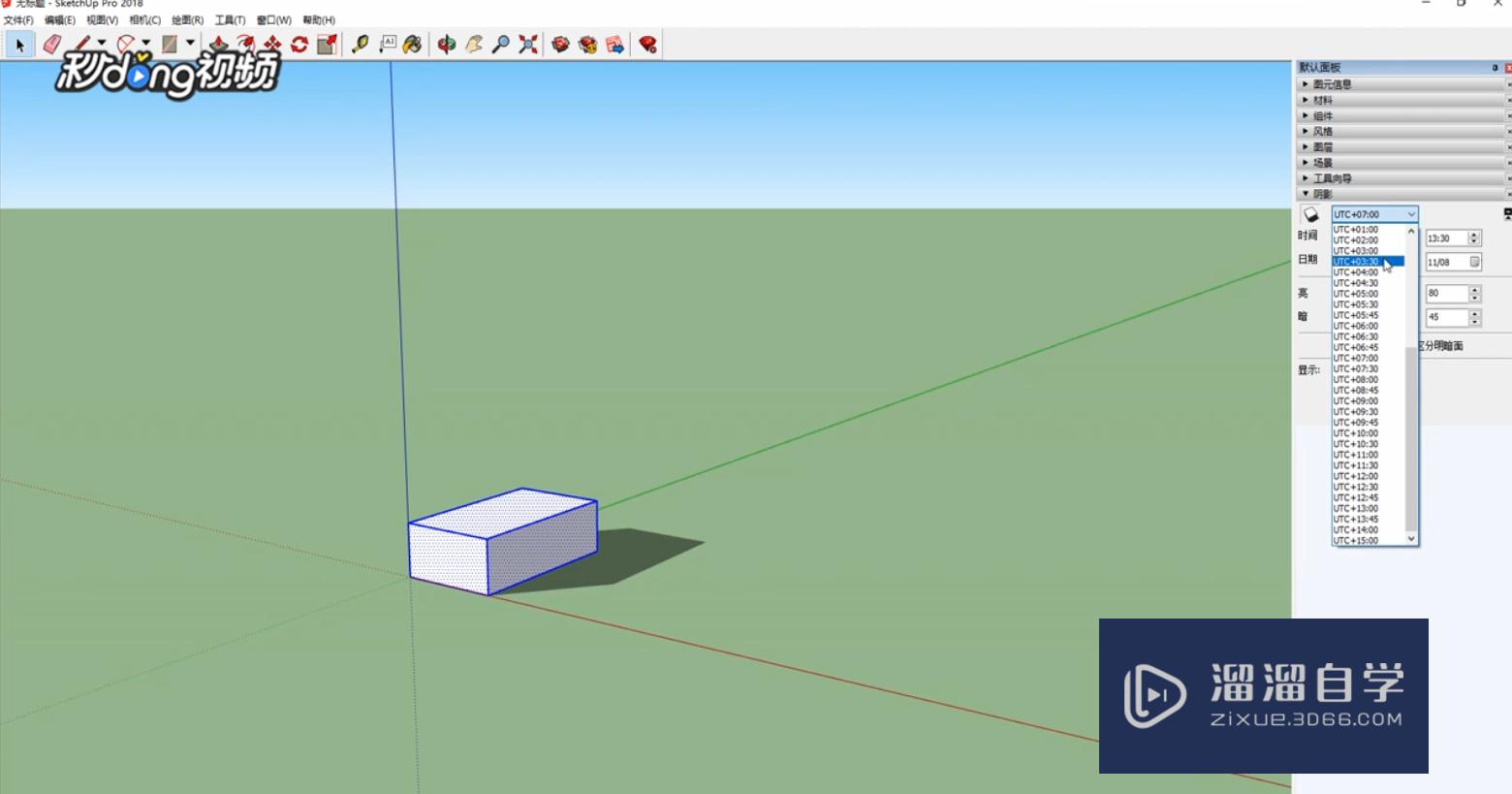CAD转PDF后如何修改为黑色背景(cad转pdf怎么变成黑色背景)优质
如果要把CAD转换为PDF。就需要用到专门的转换器。那么CAD转PDF后如何修改为黑色背景呢?其实是可以修改的。下面就让我们一起来看看CAD图纸转为PDF文件时。修改为黑色背景的方法。
如果您是第一次学习“CAD”那么可以点击这里。免费观看CAD最新课程>>
工具/软件
硬件型号:戴尔灵越15
系统版本:Windows7
所需软件:CAD编辑器
方法/步骤
第1步
格式转换首先需要一个转换器。所以先在浏览器中搜索CAD。然后在搜出的结果中。找到这个网址链接。如图所示;
第2步
点击进入这个网站。在网站的导航栏中找到【软件下载】这个功能。然后鼠标触碰上去。不用点击哦。这时会显示下拉菜单。点击第三个。【CAD转换器】;
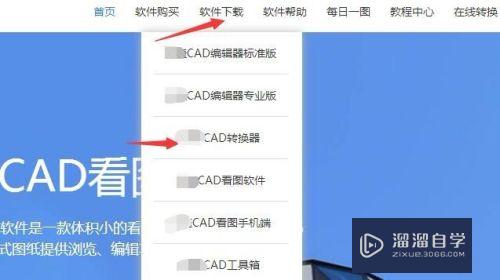
第3步
这时就跳转了另一个网页。将会看到【立即下载】这四个字。直接点击就行了。等待下载完成后。对CAD转换器进行安装;
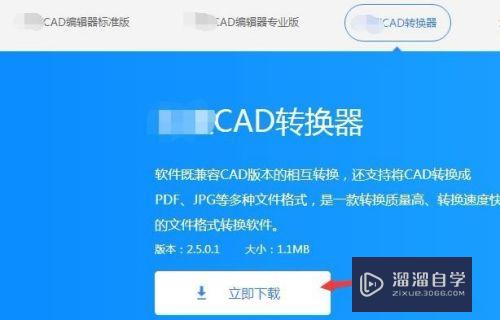
第4步
一切准备完成后。进入这个应用。在左侧的工具栏中找到【CAD转PDF】功能。接着鼠标点击添加文件。在我们的电脑里找到要转换的CAD文件;
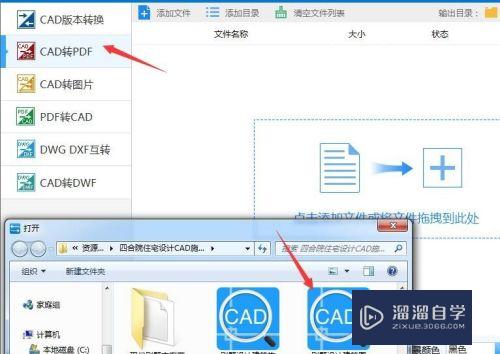
第5步
找到CAD文件后。双击这个文件。就添加到转换器上了。添加完成后。这时在转化器的底部。可以设置转换后的背景颜色点击向下的箭头。在选项中选择黑色;
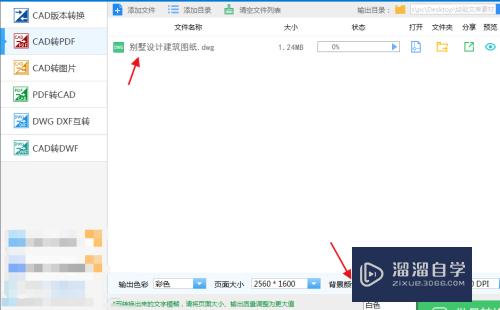
第6步
等一切都设置完成后。最后点击【批量转换】。稍片刻。即可完成转换了。
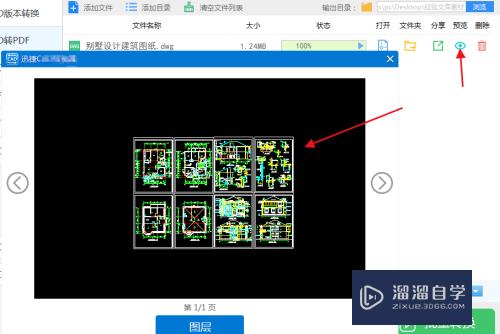
以上关于“CAD转PDF后如何修改为黑色背景(cad转pdf怎么变成黑色背景)”的内容小渲今天就介绍到这里。希望这篇文章能够帮助到小伙伴们解决问题。如果觉得教程不详细的话。可以在本站搜索相关的教程学习哦!
更多精选教程文章推荐
以上是由资深渲染大师 小渲 整理编辑的,如果觉得对你有帮助,可以收藏或分享给身边的人
本文标题:CAD转PDF后如何修改为黑色背景(cad转pdf怎么变成黑色背景)
本文地址:http://www.hszkedu.com/74610.html ,转载请注明来源:云渲染教程网
友情提示:本站内容均为网友发布,并不代表本站立场,如果本站的信息无意侵犯了您的版权,请联系我们及时处理,分享目的仅供大家学习与参考,不代表云渲染农场的立场!
本文地址:http://www.hszkedu.com/74610.html ,转载请注明来源:云渲染教程网
友情提示:本站内容均为网友发布,并不代表本站立场,如果本站的信息无意侵犯了您的版权,请联系我们及时处理,分享目的仅供大家学习与参考,不代表云渲染农场的立场!